Jak přidat texturu do Canva – TechCult
Různé / / May 27, 2023
Canva je oblíbený nástroj pro grafický design, který nabízí širokou škálu funkcí, které uživatelům pomáhají vytvářet úžasné návrhy. Přidání textur a zrn do vašich návrhů je efektivní způsob, jak přidat hloubku, charakter a vizuální zajímavost. V tomto článku prozkoumáme, jak přidat texturu a zrnitost do Canva. Tyto dvě techniky mohou posunout vaše návrhy na další úroveň a odlišit je od ostatních designérů nebo umělců.

Obsah
Jak přidat texturu do Canva
Texturu v Canva lze přidat k pozadí, textu a různým tvarům, které jsou k dispozici na kartě prvky v nástroji pro navrhování. Proto jsme v tomto blogu vysvětlili, jak ke všem třem přidat texturu v Canvě.
Metoda 1: Přidejte texturu do prvků a tvarů
Chcete-li přidat texturu do prvků a tvarů v Canva, můžete postupovat podle níže uvedených kroků:
1. OTEVŘENO Canva a přihlaste se ke svému účtu.
2. Klikněte na Vytvořte návrh a vyberte si rozměry dle vlastního výběru. Zde bereme dokument A4.
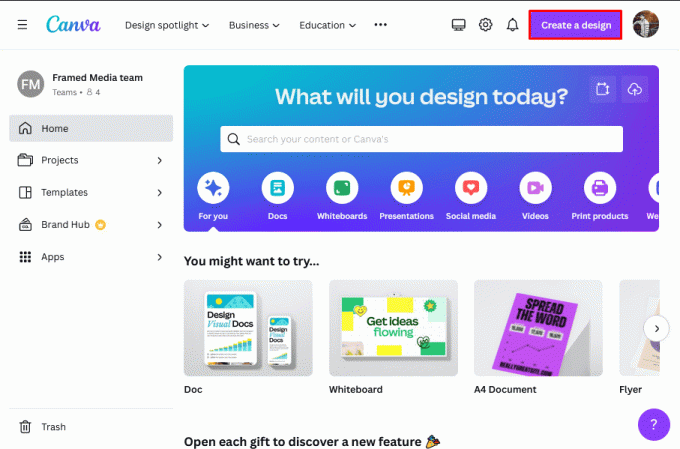
3. Klikněte na Elementy Tab z levého bočního panelu.
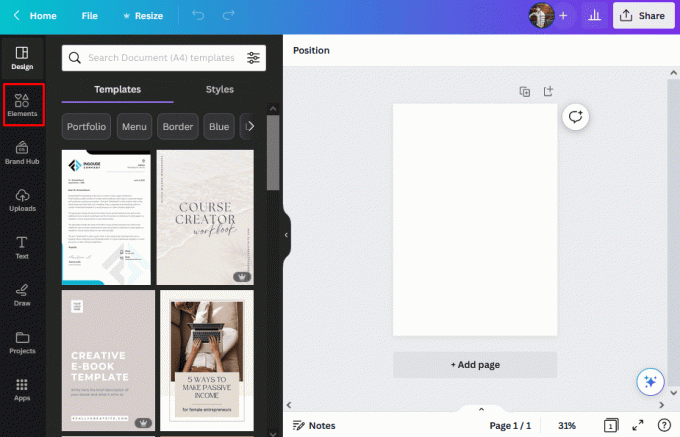
4. Vyhledejte jakékoli tvar ve vyhledávacím poli. Zde hledáme písmeno A.
5. Nyní přejděte k Rámečkyvolba a vyberte tvar, který se vám líbí.
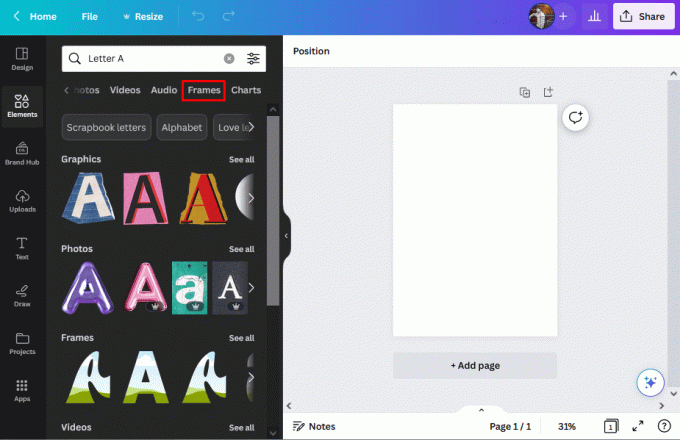
6. Nyní znovu přejděte do vyhledávacího pole a typtextura. Nezapomeňte také změnit kategorii Rámečky k fotografiím.

7. Vyberte texturu chcete použít.
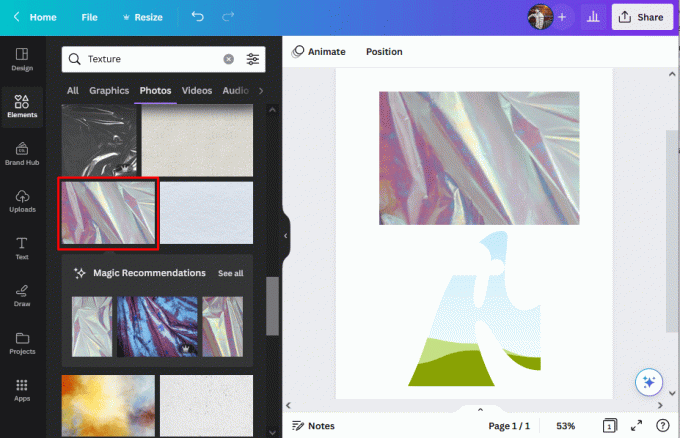
8. Nyní přetáhněte jej do tvaru chcete, aby se textura objevila.
9. Upravte průhlednostposuvník aby vaše textura působila jemným nebo slabým dojmem.
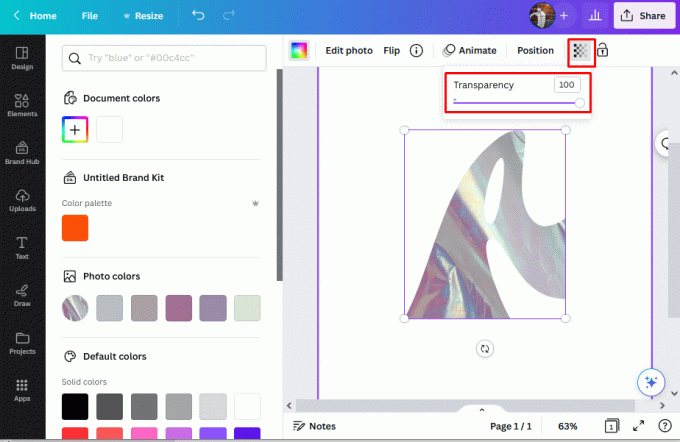
Přečtěte si také:Jak vytvořit efekt Drip v Canva?
Metoda 2: Přidejte texturu na pozadí
Chcete-li přidat texturu na pozadí v Canva, můžete postupovat podle níže uvedených kroků:
1. Otevřete Canva a klikněte na Vytvořte návrh a vyberte si rozměry dle vlastního výběru. Zde bereme dokument A4.
2. Klikněte na ElementyTab a hledat Textura ve vyhledávacím poli.
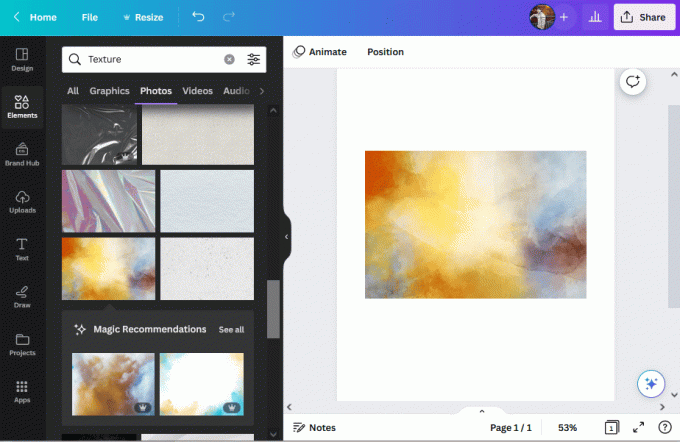
3. Klikněte pravým tlačítkem na obrázek, který jste právě přidali, a vyberte Nastavit obrázek jako pozadí.

4. Nyní textura nahradí pozadí a můžete změnit jeho průhlednost aby objekt vpředu byl atraktivnější.
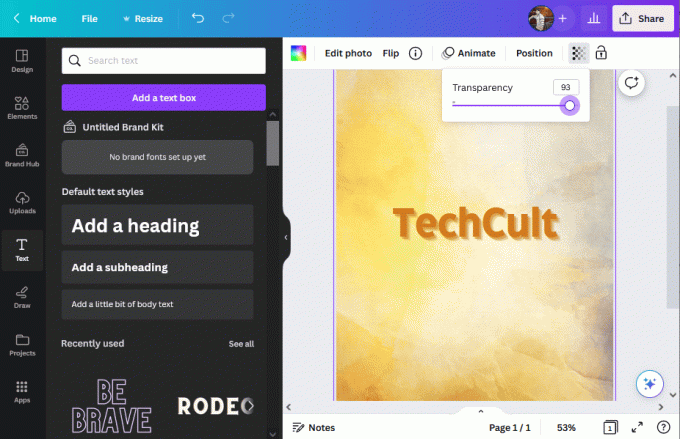
Jak přidat texturu do textu v Canva
Abych byl upřímný, neexistuje žádný proces drag-and-drop pro přidání textury do textu v Canva. Existuje však alternativní způsob, který jsme uvedli níže:
1. Otevřete Canva do Vytvořte návrh.
2. Otevři Elementy Tab a hledat Textura ve vyhledávacím poli otevřete Grafika volba.

3. Nyní přejděte k Texttab v levém panelu.

4. Nyní zapište text, který jste si vybrali. Poté klikněte pravým tlačítkem na grafiku a přejděte na Možnost vrstvy, a klikněte na Předložit.
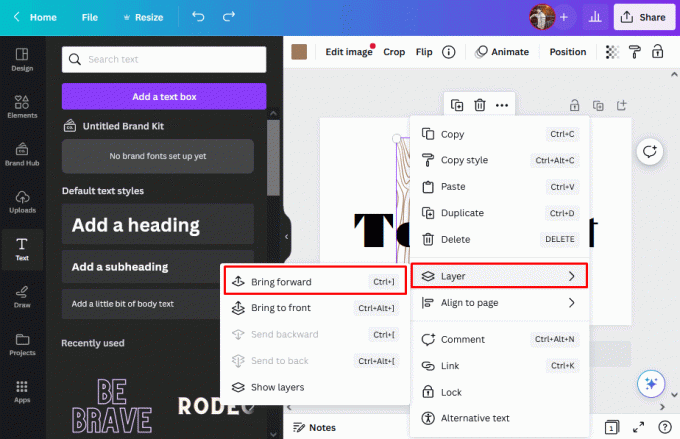
5. Změňte barvu pozadí stejně jako grafika, která je v našem případě hnědá.

Přečtěte si také:Jak vytvořit stínový efekt v Canva
Můžete přidat obilí do Canva?
Ano, je možné přidat obilí v Canva. Přidání textury zrn do Canva také není obtížný úkol a lze jej provést bez zapojení jakékoli aplikace nebo webu třetí strany. Ale skutečně můžete použít již dostupné obrázky textur šumu v galerii vašeho počítače.
Jak přidat obilí do Canva
Chcete-li přidat obilí do Canva, můžete postupovat podle níže uvedených kroků:
1. Vytvořte návrh v Canva a clízat dál Elementy Tab z levého bočního panelu.
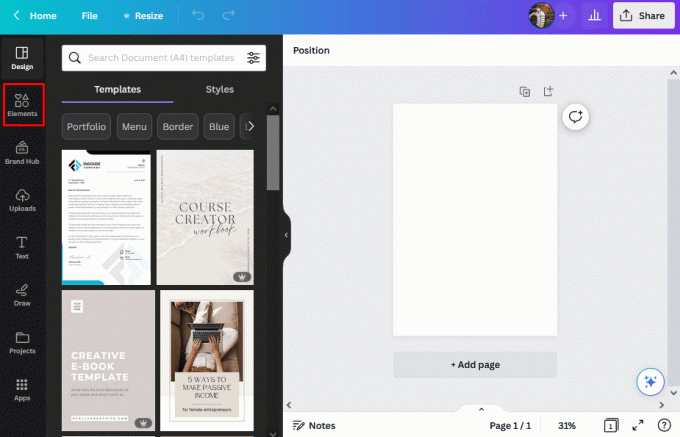
2. Přidejte na plátno světlou barvu pozadí. Pak přejděte na Karta Prvky a hledat Hluk.

3. Vyberte fotografii, kterou chcete jako zrnitostní efekt. Poté klikněte pravým tlačítkem na vybraný obrázek a vyberte Vyměňte pozadí.

4. Nyní upravit průhlednost pro vytvoření efektu zrna pozadí.
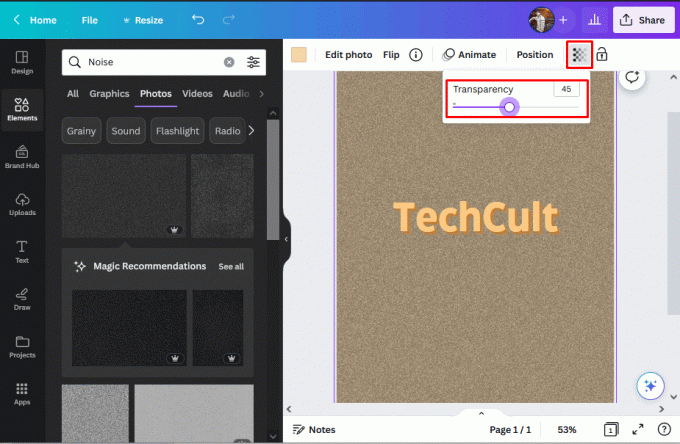
I když přímé přidávání textury k textu nemusí být proces přetažení, můžete kreativně vrstvit grafiku a upravovat barvy, abyste na textu dosáhli texturovaného efektu. S těmito technikami, které máte k dispozici, můžete vylepšit své návrhy a nechat je skutečně vyniknout. Začněte tedy experimentovat jak přidat texturu do Canva popustit uzdu své kreativitě a pozvednout své vizuální výtvory. Pokud pro nás máte nějaké další dotazy nebo návrhy, dejte nám vědět v sekci komentářů.
Henry je ostřílený technický spisovatel s vášní pro zpřístupňování složitých technologických témat každodenním čtenářům. S více než desetiletými zkušenostmi v technologickém průmyslu se Henry stal pro své čtenáře důvěryhodným zdrojem informací.



